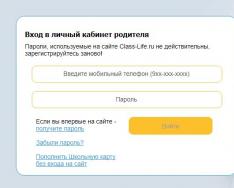Не секрет, что со временем на любом сайте накапливается все больше и больше битых, т.е. неработающих, ссылок. Причина этого проста – невероятная занудность процесса их выявления на сайте. Если, конечно, проверять вручную. Но, к счастью, имеется ряд плагинов, которые процесс поиска полностью автоматизируют. С одним из таких плагинов — Broken Link Checker – мы сегодня и познакомимся.
- Предназначение и основные функции плагина Broken Link Checker
- Скачивание и установка плагина
- Начало работы плагина
- Как проверить битые ссылки?
- Дополнительные настройки плагина Broken Link Checker
1.Предназначение и основные функции плагина Broken Link Checker
Плагин Broken Link Checker предназначен для поиска, обнаружения битых ссылок на сайте и оповещения вебмастера о наличии таковых. По сути, этот плагин представляет из себя как бы упрощенный бот, который сканирует страницы Вашего сайта, обнаруживает там все ссылки, пытается перейти по ним и зафиксировать ответ удаленного сервера (чужого сайта) или своей, но другой страницы, куда ведет ссылка.
Основные функции плагина:
- Контроль за работоспособностью ссылок в статьях (постах, записях), страницах, комментариях, в блогролле (список ссылок на другие сайта, располагается в сайдбаре), а также в пользовательских полях (опционально),
- Находит неработающие ссылки, отсутствующие изображения и неправильные редиректы,
- Уведомляет вебмастера о неработающих ссылках — в админке блога или по электронной почте,
- Предотвращает переход ботов поисковых систем по неработающим ссылкам (опционально),
- Предоставляет вебмастеру возможность искать и фильтровать ссылки по URL’у, анкору ссылок и т.д.
- Возможность редактирования ссылок непосредственно со страницы плагина, без необходимости ручного редактирования поста,
- Имеет множество гибких настроек.
Ниже мы посмотрим, как реализованы эти функции плагина Broken Link Checker на практике, как они настраиваются.
2.Скачивание и установка плагина.
Хочу сразу предупредить, что плагин Broken Link Checker версии 1.4, которая выложена в репозитории WordPress.org, работает только с версиями WordPress 3.2. и выше. В WordPress более старых версий он не работает, при попытке активировать его или появится сообщение об ошибке, или Ваш сайт упадет совсем.
На плагина, сказано, что для WP версий старше 2.8 подходит версия плагина 0.8.1, для WordPress версий 2.1 – 2.6.х подходит плагин версии 0.4.14. Скачать нужные версии можно . О версии плагина Broken Link Checker для WordPress мною написана , там же можно его скачать.
Впрочем, и тут не все гладко: при попытке установить версию 0.8.1 на мой блог (на WP 2.9.2) он упал и пришлось удалять плагин с помощью FTP.
Плагин Broken Link Checker версии 1.4 (для WordPress 3.x.x) я закачал на свой сервер. Скачать его (бесплатно, как всегда) можно . [Плагин скачан уже 332 раз(а)].
Плагин заархивирован в формате zip, поэтому закачивать его на свой сайт и активировать можно прямо из админки блога. Делается все, как обычно, никаких особенностей нет.
3.Начало работы плагина
Если после активации плагина Вы, не приступая к настройкам плагина, сходите покурить/попить чай, то, вернувшись, обнаружите, что он уже свою работу сделал. На почту к Вам придет вот такое письмо:
Сообщение пришло от плагина (напомню:почтовый адрес Вы указывали при создании сайта на WordPress), что в результате проверки на сайте обнаружено 3 битых ссылки, указывается какие именно и где можно все подробно посмотреть.
Переходим на сайт, заходим в админку и смотрим, что в разделе «Настойки» у нас появилась дополнительная строчка «Проверка ссылок». Кликаем по ней, открывается страница «Настройка проверки ссылок»:
 Рис.2
Рис.2
Нам становится ясно, что плагин работал на основе настроек по умолчанию. В принципе их можно так и оставить, а можно позже провести дополнительные настройки, но проблема в том, что самих ссылок здесь нет. А где они? Список битых ссылок находится на отдельной странице, чтобы попасть на нее, надо из раздела «Инструменты», кликнуть по появившейся ссылке «Неправильные ссылки», там же стоит цифра, указывающая на количество битых ссылок:
 Рис.3
Рис.3
Смотрим, что имеем на этой странице:
 Рис.4
Рис.4
4. Как проверить битые ссылки?
Начнем разбираться с ними по одной – это, как Вы увидите, достаточно важно. Первая ссылка ведет на сайт mywordpress.ru, конкретно, на поддомен, где расположены плагины. И ведет она не из какой-то статьи, а находится эта битая ссылка в разделе «Ссылки»:
 Рис.5
Рис.5
Теперь становится понятным, что эти ссылки расположены в блогролле и ведут на другие сайты. Вообще-то, они нам не нужны и я их показываю только затем, что если и у Вас есть такие ссылки, то можете их смело удалять. Для этого ставите галочки в квадратики (или ставите галку в чекбоксе «Имя»), в окне «Действия с выбранными» (расположено чуть выше/чуть ниже этого списка) выбираете «Удалить» и нажимаете кнопку «Применить».
Если Вы опять зайдете на страницу «Неправильные ссылки», то увидите, что эта ссылка исчезла.
 Рис.6
Рис.6
Прежде всего, можно попробовать свернуть левое меню админки, это делается с помощью кнопки «Свернуть меню» расположенной прямо под самим меню (стрелка в левом нижнем углу). Во-вторых, при наведении курсора на ссылку высвечивается полный URL ссылки (на скриншоте не видно).
Кроме того, при наведении курсора на ссылки прямой под ней появляется список команд: «Редактировать URL», «Удалить ссылку» и «Not broken» (удалить это сообщение и пометить ссылку как правильную). Но мы спешить не будем: нам надо убедиться, что ссылка действительно битая, что англоязычный плагин ничего не перепутал в русском тексте.
Поскольку у этой ссылки анкора нет (none в графе Тип/Текст), то придется искать ссылку прямо в тексте. Для этого кликнем по ссылке «Редактировать», расположенной прямо под названием статьи и появляющейся при наведении курсора. У Вас в другой вкладке браузера откроется страница для редактирования статьи, причем сразу на вкладке html:
 Рис.7
Рис.7
Ищем нужную нам ссылку (показана стрелкой) и понимаем, что плагин просто не сумел понять кириллицу, именно, — слово ТИЦ. Но я эту картинку скачал в Google.Image, стало быть, большие поисковые системы кириллицу вполне понимают, поэтому ссылку можно оставить как есть. Кстати, это же касается и следующей, якобы битой ссылки.
Чтобы отменить «битость» ссылки, надо под ней нажать на ссылку «Not broken» (см.рис.6) и эта ссылка из списка битых ссылок исчезнет. Если же Вы все-таки хотите изменить, т.е. отредактировать, эту ссылку, то нажмите на «Редактировать URL», у Вас откроется окно, где ее можно отредактировать.
Итог нашей небольшой работы: плагин Broken Link Checker нашел три битые ссылки, одна из них стала битой не по нашей вине, а две другие – ложная тревога. Конечно, наш учебный сайтик – малюсенький и ссылок там мало, на больших сайтах предстоит большая и кропотливая работа по анализу каждой битой ссылки, но дело того стоит.
Теперь можно перейти к настройкам плагина
5. Дополнительные настройки плагина Broken Link Checker
Переходим на страницу «Настройка проверки ссылок» (см.рис.2). Как обычно, будем рассматривать настройки по вкладкам и сверху вниз.
Строка «Периодичность проверки» — по умолчанию стоит 72 часа. Я предлагаю ее так и оставить, но после проверки плагин отключать, поскольку я обратил внимание на резкое замедление работы блога. Эксперименты с подключением-отключением плагина на блоге показали, что дело именно в нем. А медленная работа блога в глазах поисковиков – большое недостаток сайта. (Правда, на следующий день такого замедления в работе не было, но накануне я подключал и опять отключал плагин неоднократно и всегда было зависание блога. Поэтому – от греха подальше…).
Строка «Уведомления по электронной почте» — в первой строке (отправлять Вам) можете оставить галочку, стоящую по умолчанию. Вторая строка предлагает отправлять уведомление авторам постов, что в их статьях есть битые ссылки. Лучше не ставить.
Следующую группу настроек «Настройки ссылок» лучше не трогать, там потребуется вмешательство в код CSS , все оставляем по умолчанию.
Вкладка «Проверка ссылок в» определяет, где именно будет производится проверка ссылок – в блогролле, комментариях, записях, страницах. Оставим по умолчанию. Если поставите галочку, что проверка осуществлялась и произвольных полях, то в окне, которое откроется при нажатии на ссылку Configure, надо в каждой отдельной строке указать в каких полях проводить.
Пришла пора, дорогие читатели, ознакомить вас с очень важным плагином WordPress который служит для обнаружения битых ссылок на сайте. Называется он Broken Link Checker и, как я полагаю, является самым эффективным и удобным плагином по выполнению операции обнаружения ссылок, которые ведут в никуда(ошибки 404, 403). Такие ссылки могут быть как внутренними, так и внешними. Однако это не меняет сути: читатель, пройдя по ссылке, попадет на несуществующую страницу и сильно расстроится. А если такой казус с ним будет происходить часто, то он вообще может забыть дорогу к вашему ресурсу. А вам это надо? Разумеется, нет. Чтобы этого не произошло, давайте использовать плагин WP Broken Link Checker и найдем все битые ссылки на сайте. Но обо всем по порядку…
Битыми ссылками могут быть не только URL, анкорные ссылки, но и ссылки на медиафайлы. Но это не важно, какая она. Важно, что битая ссылка должна быть обнаружена и уничтожена(исправлена). Итак, причины возникновения таких ссылок:
- изменение структуры и функционирования сайта: обновления, удаление, деактивация плагинов и изменение тем(шаблонов), редактирование записей и страниц, замена систем комментирования и прочие перестройки;
- неправильные ссылки, вставленные в комментариях читателями блога, но вовремя не проверенные администратором;
- исчезновение или перенос сайтов или их страниц(URL) на которые были составлены ссылки(устаревшие ссылки);
- прочие причины, которые наверняка есть, но я о них пока не знаю(подсказывайте!)
Установка и настройка плагина Broken Link Checker
Сразу оговорюсь: плагин не имеет полного перевода с английского языка, поэтому я, пользуясь переводчиком,сделал его для наиболее важных строк в своих скриншотах; настройки по-умолчанию сделаны таким образом, что дальнейшее их редактирование уместно будет только для наиболее притязательных пользователей. Для таких случаев — детальный разбор функций плагина.
1. Установка возможна непосредственно в админпанели: поиск плагинов, ввод названия Broken Link Checker, активация.
2. Просмотр и редактирование — из «Инструментов «, по строке контекстного меню «Неправильные ссылки». Откроется главная панель плагина

это перевод:
Как видите всего пять параметров, главный — «Общий», предназначен для просмотра наличия ссылок на сайте, в том числе битых, выставления промежутка времени проверки неработающих ссылок, опции получения сообщений на email администратора, когда такие ссылки образуются.
3. Look for links in — указываете где искать плагину неработающие ссылки(страницы, записи, комментарии и т. п.). Ненужные параметры исключаете по усмотрению. Все просто.

4. Which Links To Check — какие виды ссылок вы желаете проверять. Понятно и без скрина.
5.Protocols & APIs — протоколы, по котрым будет производиться проверка. Оставляйте опцию по-умолчанию и не морочьте себе и плагину голову 🙂
6. Дополнительные настройки. Тоже лучше все оставить все как есть(создатели плагина все продумали). Обращу внимание лишь на то, что в этой графе можно перепроверить сайт на битые ссылки вручную, минуя установленный таймер на General и когда вы пожелаете.

Как удалять или редактировать битые ссылки(страницы), на которых они обнаружились плагином
Если обнаружатся битые ссылки, в «Инструментах» админпанели красноречиво высветится цифра об их наличии и количестве. Переходите на нужную страницу и работайте по опциям, предложенным под каждой ссылкой : редактировать запись и ссылку в ней, сообщить плагину, что вы считаете ссылку нормальной, удалите ее или отложите в архив, что бы при дальнейшей работе Which Links To Check, она не «всплывала».
Давайте рассмотрим пример. Вот на сайте нашлась битая ссылка, в данном случае это медиафайл(картинка, которую я когда-то вставлял в сообщение):

Я прошел на эту страницу и вот что обнаружил:

Картинки нет(откуда же ей теперь взяться?). От нее остался только белый прямоугольник(((. Картинку нужно либо заменить, закачав на сервер или вставив ссылку на изображения, либо просто удалить битую ссылку и на месте привидения от бывшей картинки вообще ничего не останется.
Предупреждаю, если эта картинка имеется в библиотеке файлов данного сообщения, не пытайтесь ее снова ставить — она уже битая. Лучше зайдите в медиафайлы админпанели, найдите и удалите ее навсегда.
Вот, пожалуй, и весь рассказ про битые ссылки и плагин Broken Link Checker. Не знаю, есть для данной функции лучшие плагины , но этот меня вполне устраивает: работает оперативно, удобен и прост в настройках, имеет достаточный широкий выбор в работе функционала.
Делитесь опытом, друзья!
(Visited 12 times, 1 visits today)
Скачиваем плагин с его домашней страницы и устанавливаем его:
1. Распаковываем архив.
2. Копируем папку broken-link-checker в /wp-content/plugins/ .
3. Заходим в админку блога на вкладку "Плагины " и активируем плагин.
Собственно, после активации плагин уже приступил к поиску неработающих ссылок. Но такой поиск нам не подходит, так как по умолчанию плагин будет проверять ссылки комментаторов блога, а это совершенно ненужная нам информация - исправить такие ссылки на рабочие мы ведь все равно не можем. Настройки плагина вы найдете в "Параметрах\Проверка ссылок ". Плагин только частично переведен на русский язык, так что не удивляйтесь мешанине из русского и английского текстов. На вкладке "General " вы можете открыть отладочную информацию, чтобы выяснить в чем проблема, если плагин вдруг не захочет работать на вашем блоге. Если все в порядке, то вся информация там будет выведена на зеленом фоне, в случае предупреждений фон будет желтым, а критические замечания будут отмечены красным цветом.
Выбор того, что плагин должен проверять находится в "Look For Links In ". Первым делом отключите здесь проверку ссылок в комментариях. Интересная функция плагина заключается в том, что он умеет проверять ссылки в произвольных полях записей. Для чего это нужно? В некоторых шаблонах анонсы записей сопровождаются картинкой-миниатюрой, то есть при добавлении записи автор указывает в произвольном поле ссылку на миниатюру картинки. Такие ссылки тоже могут умирать, поэтому не лишним будет прописать их проверку, просто нажмите "Configure " и укажите нужные поля:

Здесь же в "Look For Links In " можно указать исключения для проверок. Скажем, плагин упорно помечает найденные на этом блоге ссылки на localhost , как ошибочные. Также он довольно плохо разбирает php -код, упорно помечая неправильными ссылки, которые всего лишь являются часть php -кода и на самом деле никуда не ведут. Это, наверное, единственный недостаток плагина, который я смог найти, но после заполнения списка исключений и этот недостаток полностью устраняется.
Плагин проверяет HTML ссылки на сайты и картинки, для включения опции проверки ссылок, вставленных как обычный текст и для включения опций проверки встроенных в записи видео-роликов вам необходимо приобрести Pro версию плагина. Но, честно говоря, такие опции нужны разве что для видео-блогов, а остальным вполне достаточно и бесплатной версии плагина.
Оставшиеся настройки плагина вы можете найти на вкладке "Дополнительно ", но тут особо менять нечего - настройки по умолчанию подходят практически всем. Для открытия списка найденных плагином неработающих ссылок вам необязательно заходить в настройки плагина, ссылка на этот список дублируется в "Инструментах\Неправильные ссылки ".
Как вы думаете, как относятся поисковые системы к неправильным/несуществующим/битым ссылкам? Я не знаю достоверный ответ, но почему-то мне кажется, что не очень.
А поскольку все наши действия направлены на то, что бы понравится нашим «Боссам» — Яндексу и Google – значит нужно исключить наличие таких ссылок на блоге.
Это легко сделать, если у вас ссылок 1-2 десятка и вы можете за ними всеми проследить. А если их 100, 1000? Как тогда проверить ссылки ? Ведь не в ручную же их проверять.
И вот в таком случае к нам на помощь приходит очень нужный и полезный плагин — , суть работы которого и заключается в том, что бы постоянно сканировать ссылки на блоге и оповещать о нерабочих. Плагин работает в фоновом режиме, при этом практически не нагружает сервер.
Давайте рассмотрим, как его устанавливать и настраивать.
Первым делом, скачиваем плагин себе на компьютер.
Это можно сделать с англоязычного хранилища плагинов wordpress.org .
После этого устанавливаем плагин или непосредственным копированием в папку с плагинами на хостинге, либо через админку блога: «Плагины » — «Добавить новый » — « » — «Установить » — «Активировать ».

Как только вы его активируете, он сразу приступит к работе. Его результат можно будет увидеть либо в консоле админки вашего блога

или же в «Инструменты » — «Неправильные ссылки »:

Что бы настроить плагин , нужно зайти в «Параметры » — «Проверка ссылок »:
Старайтесь не слишком обращать внимание на «местами переведенный текст» — с русификацией небольшая недоработка. Что, в прочем, не мешает понять основной смысл по его настройке.
Основная настройка плагина Broken Link Checker
В первой закладке «General » задаются основные параметры:

- отладочная информация;
- периодичность проверки;
- оповещение на E-Mail при обнаружении битых ссылок
- возможность изменения вида ссылки, в зависимости от ее состояния (изменять вид неправильных и удаленных ссылок).
На последнем пункте нужно остановиться, т.к. если он будет включен – в тексте такие ссылки примут вид, который будет отличаться от всех остальных ссылок. Если вас не устраивает такой вариант – снимите галочки с этих пунктов:
Следующим шагом вам нужно определить, что именно вы хотите проверять и затем включить нужные опции.
Почему это важно. Просто в базовой версии (есть еще PRO, но она платна и мы ее не рассматриваем) плагин проверяет ссылки, которые ведут с картинок или из текста. А поскольку у нас блог, на котором, по идее, находится большое количество комментариев и даже, если вы найдете битую ссылку, ссылающуюся на сайт комментатора – вы вряд ли ее сможете изменить.
Вот тут и постает вопрос – нужно ли проверять такие ссылки? С одной стороны нужно – если таковы появятся вы просто удалите эту ссылку и все.
Но с другой стороны это может прибавить вам работы, если таких ссылок будет большое количество.
Потому для себя я решил использовать второй вариант – не проверять ссылки в комментариях. Делается это во второй вкладке «Look for Links For »:

В третей закладке «Which Links to Check » вы отмечаете, где проверять ссылки (для базовой версии доступны только 2 варианта – их нужно отметить) и можете создать свой список исключений – плагин не будет проверять такие ссылки, если в них будет встречаться одно из перечисленных вами слов.
В четвертой и пятой закладках все правильно выставлено по-умолчанию и там ничего менять не нужно.
Вот такой нехитрый плагин для проверки ссылок на вашем блоге, который при определенной сноровке укажет, как раскрутить сайт . Теперь вы знаете, как ним пользоваться, что бы сделать ваш блог еще более правильным и функциональным.
На сегодня это все.
Битые ссылки, и плагин Broken Link Checker
Данная статья является прямым продолжением предыдущей статьи «Битые ссылки, как их найти». Если Вы не читали предыдущую статью, напомню, что там речь шла о том, что такое битые ссылки на сайте, какой они приносят вред и как их найти с помощью инструмента вебмастеров Яндекс Webmaster? Вместе с тем, не всегда инструментом Яндекс Webmaster удобно пользоваться. При желании можете прочитать предыдущую статью « «.
Очень хорошим инструментом для поиска и исправления неправильных links, является плагин для WordPress «Broken Link Checker», общее описание этого плагина было дано в предыдущей статье. Поэтому прямо сейчас перейдем к установке и настройке данного плагина.
Да, хотел напомнить, что для различных версий WordPress, используются и различные версии плагина «Broken Link Checker», поэтому перед его скачиванием, внимательно надо посмотреть параметры. Если установить неправильную версию, сайт может прекратить работу, будьте осторожны .
Итак, заходим в админпанель нашего сайта, нажимаем «Плагины», «Добавить новый». В поисковой строке прописываем «Broken Link Checker» и нажимаем кнопку «Поиск плагинов». Для моего тестового сайта предлагается версия 1.9.3, указанного плагина, он подходит для моей версии WordPress 3.5. На работающем блоге стоит версия 1.9.2. Теперь нажимаем «Установить», «Активировать», всё плагин установлен. Как правило, он сразу начинает работать.
Скрины не показываю, это очень простая операция. При желании можно закачать архив плагина напрямую с Интернета в папку на компьютер, а потом установить его на блоге, здесь, кому как нравится.
Теперь переходим в раздел «Параметры», нажимаем «Проверка ссылок» (скрин 1) и попадаем на страницу «Настройка проверки ссылок» (смотрите скрин 2).

Для начала можно оставить настройки по умолчанию, а когда разберетесь, можете поработать с настройками.
В первой строке отмечено (стоит галочка) – «Уведомления о найденных битых ссылках отправлять мне на электронную почту» (смотрите скрин 2).
Во второй: «Применять пользовательское форматирование к битым ссылкам», в третьей – «Предложить альтернативу битым ссылкам».





Если Вы измените настройки, то не забудьте в конце страницы нажать на кнопку «Сохранить изменения». Кроме того, в верхней части страницы можно выбрать: «Какие ссылки искать», «Какие ссылки проверять», «Протоколы и API», а также «Дополнительно». На первом этапе пользования лучше оставить настройки по умолчанию (скрины 3 — 6).
Посмотреть неправильные ссылки на этой странице не получится, чтобы их посмотреть надо перейти в «Инструменты», «Неправильные ссылки», где в черном кружке будет показано их количество (скрин 7). Справа показаны не работоспособные ссылки, номер ошибки (например, 404), третья колонка – как прописана link в тексте и четвертая – источник.

Источником ссылки у меня указаны статьи. Как видно со скрина 7, почти все мои битые ссылки касаются ТЦ «Твой Старт», это и понятно, ТЦ «Твой Старт» прекратил своё существование, об этом писалось в статье « » а значит, такие ссылки сейчас не существуют.
Как уже говорилось, неправильные линки надо либо исправлять, либо удалять. Удалять их не торопитесь, надо убедиться, что они на самом деле не работают. Она может быть битой временно, например, возникли проблемы на хостинге и т. д. Но если Вы её проверили, и она не работает, тогда Вы её исправляете или удаляете.
Для проверки битой ссылки необходимо в графе «Источник» (скрин 7) открыть статью, далее с помощью кнопок Ctrl+F найти в тексте статьи битую ссылку, вставить её в адресную строку брузера и посмотреть работает ли она. Далее принять по ней решение.
Теперь важный момент. Все операции по исправлению и удалению битых ссылок делаем только в левой части (смотрите скрин 8). Дело в том, что если вы удалите ссылку в правой части окна, Вы потеряете, либо комментарий, либо всю статью. Если сделаете всё правильно, комментарий остаётся, а ссылка убирается.


Если Вы хотите снова проверить блог на наличие нерабочих ссылок, то надо снова включить плагин (активировать), далее нажать кнопку «Дополнительно» (скрин 6), выбрать «Перепроверить все страницы» и «Сохранить изменения» (скрин 10). Плагин начнет снова проверять весь блог на наличие битых ссылок.

После окончание проверки плагин лучше отключать, он довольно таки сильно замедляет работу блога. Для эксперимента, я пробовал замерять время открытия блога с плагином и без. Так вот среднее время открытия с включенным плагином составило 2,69 сек. Без плагина – 1,84 сек, а это очень большая разница. Как измерить время открытия блога (сайта) показано в статьях на блоге «
Текст